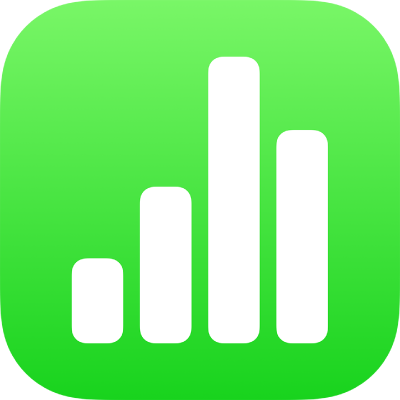
Ajouter des données vidéo et audio dans Numbers sur iPhone
Vous pouvez ajouter une vidéo et de l’audio à une feuille de calcul ou remplacer un paramètre fictif de média par une vidéo.
Remarque : les fichiers audio et vidéo doivent être dans un format pris en charge par QuickTime sur votre appareil. Si vous ne parvenez pas à ajouter ou à lire un fichier multimédia, essayez d’utiliser iMovie, QuickTime Player ou Compressor sur un Mac pour convertir le fichier au format QuickTime (avec une extension .mov) pour la vidéo, ou au format MPEG-4 (avec une extension .m4a) pour l’audio.
Vous pouvez également enregistrer du contenu vidéo et audio et l’ajouter à votre feuille de calcul.
Ajouter des données vidéo ou audio
Touchez
 , puis
, puis  .
.Touchez Photos ou vidéos ; pour insérer un fichier multimédia depuis iCloud ou un autre service, touchez « Insérer depuis ».
Accédez au fichier, puis touchez-le.
Pour redimensionner la vidéo, faites glisser un point bleu, puis touchez OK.
Touchez le bouton Lecture
 sur le contenu multimédia pour le lire dans la feuille de calcul.
sur le contenu multimédia pour le lire dans la feuille de calcul.
Ajouter une vidéo web
Vous pouvez ajouter directement des liens de YouTube et Vimeo à votre feuille de calcul.
Important : cette fonctionnalité n’est pas disponible dans toutes les régions.
Touchez
 , touchez
, touchez  , puis touchez « Vidéo web ».
, puis touchez « Vidéo web ».Saisissez ou collez un lien vers la vidéo, puis touchez Insérer.
Pour lire la vidéo web dans votre feuille de calcul, touchez le bouton Lecture
 .
.Remarque : vous devez être connecté à Internet pour lire une vidéo provenant du web.
Remplacer un paramètre fictif de média par une vidéo
Touchez
 dans le coin inférieur droit d’un paramètre fictif de média.
dans le coin inférieur droit d’un paramètre fictif de média.Touchez un album.
Pour utiliser une vidéo depuis iCloud ou un autre service, touchez « Insérer depuis » sous les albums.
Touchez la vidéo que vous souhaitez ajouter.
Si vous souhaitez insérer une vidéo depuis iCloud ou un autre service, touchez les dossiers pour y accéder.
Faites glisser un point bleu pour redimensionner la vidéo, puis touchez OK.
Touchez le bouton Lecture
 sur le contenu multimédia pour le lire dans la feuille de calcul.
sur le contenu multimédia pour le lire dans la feuille de calcul.
Remplacer une vidéo
Touchez pour sélectionner la vidéo sur la feuille.
Touchez
 , puis touchez Vidéo ou « Vidéo web ».
, puis touchez Vidéo ou « Vidéo web ».Touchez Remplacer.
Procédez de l’une des manières suivantes :
Pour enregistrer une vidéo : Touchez Prendre une photo ou une vidéo sous les albums, puis touchez Vidéo. Touchez
 pour commencer l’enregistrement. Touchez
pour commencer l’enregistrement. Touchez  pour l’arrêter. Ensuite, touchez Utiliser.
pour l’arrêter. Ensuite, touchez Utiliser.Pour choisir un fichier : Touchez un album ou « Insérer depuis » sous les albums, puis touchez la vidéo souhaitée. Touchez Choisir.
Pour remplacer une vidéo web : Insérez un lien vers une nouvelle vidéo, puis touchez Remplacer.
Ajouter une description à une vidéo
Vous pouvez ajouter une description aux vidéos de votre feuille de calcul que vous avez ajoutées depuis votre appareil, iCloud ou un autre service. Les descriptions de vidéo sont énoncées par une technologie d’assistance (par exemple, VoiceOver) pour permettre aux personnes utilisant cette technologie d’accéder à votre feuille de calcul. Les descriptions de vidéo ne sont pas visibles dans votre feuille de calcul.
Touchez la vidéo pour la sélectionner, touchez
 , puis touchez Vidéo.
, puis touchez Vidéo.Touchez Description, puis touchez la zone de texte et saisissez votre texte.
Si vous exportez votre feuille de calcul au format PDF, les descriptions de vidéo peuvent tout de même être lues par les technologies d’assistance. Consultez la rubrique Exporter dans d’autres formats de fichier dans Numbers sur iPhone.
Pour ajouter des descriptions à une image ou à un dessin, consultez les rubriques Ajouter une description à une image ou Ajouter une description à un dessin. Pour ajouter une légende à votre vidéo, consultez la rubrique Ajouter une légende ou un titre à des objets dans Numbers sur iPhone.
Ajouter une description à du contenu audio
Vous pouvez ajouter une description à n’importe quel contenu audio de votre feuille de calcul. Les descriptions de contenu audio sont énoncées par une technologie d’assistance (par exemple, VoiceOver) pour permettre aux personnes utilisant cette technologie d’accéder à votre feuille de calcul. Les descriptions de contenu audio ne sont pas visibles dans votre feuille de calcul.
Touchez le contenu audio pour le sélectionner, touchez
 , puis touchez Audio.
, puis touchez Audio.Touchez Description, puis touchez la zone de texte et saisissez votre texte.
Si vous exportez votre feuille de calcul au format PDF, les descriptions de contenu audio peuvent tout de même être lues par les technologies d’assistance. Consultez la rubrique Exporter dans d’autres formats de fichier dans Numbers sur iPhone.
Pour ajouter des descriptions à une image, à un dessin ou à une vidéo, consultez les rubriques Ajouter une description à une image, Ajouter une description à un dessin ou Ajouter une description à une vidéo. Pour ajouter une légende à votre vidéo, consultez la rubrique Ajouter une légende ou un titre à des objets dans Numbers sur iPhone.
Pour régler la lecture en boucle d’un fichier vidéo ou audio, ou pour ajuster le volume de lecture, consultez la rubrique Modifier des données vidéo et audio dans Numbers sur iPhone.